文、菜鳥編

很快的,六天的假期結束了,回到真實的工作人生。相信這幾天應該拍了相當多值得回憶的照片。不過,是否有過照片遺失的痛苦,尤其是那些值得回味的照片。所以,平時照片的備份就相當重要,不然真的會捶心肝喔。
如果要你天天用傳輸線將照片備份到電腦上,應該會覺得很麻煩吧,是否有更方便的方法呢?如果要做到免動手,大致上有兩種方式,一是透過雲端備份同步到電腦,相信這部分大家應該熟悉不過了。二是直接自動將照片傳輸到電腦裡,對於不放心將私人照片放置在雲端的人,是一個很方便的方法喔。但如果家裡已經再使用NAS的,那就可以略過這一篇教學了!
一、簡單架設電腦端伺服器:
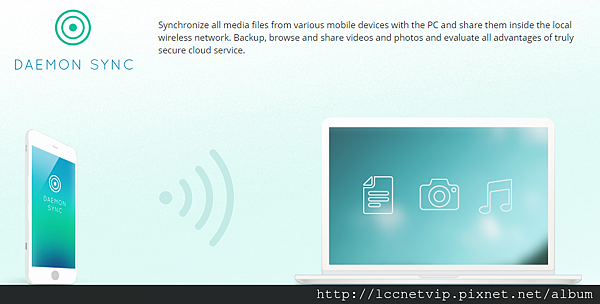
Daemon Sync 是一個可以讓你快速架設出自動備份的私有雲服務。不需要連線,也不需要註冊帳號,就可以把多台裝置的照片傳輸到硬碟中,並支援各種不同作業系統。
首先至官網將電腦端的Server下載下來,用來將電腦作為伺服器使用。另外將對應手機系統的APP安裝。

安裝介面支援多種語言,不過僅有安裝過程,整個設定基本上還是以英文為主,不過需要調整的內容倒是不多。
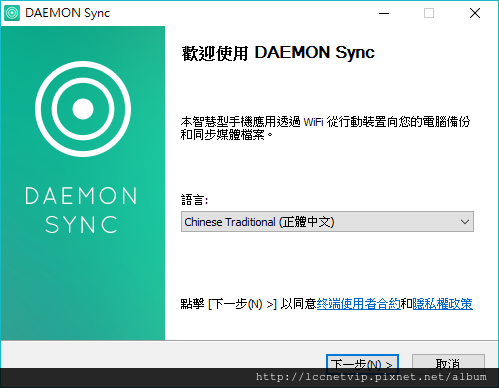
安裝步驟只要按照步驟就可以完成,如果本身有設定防火牆的,也記得允許可以使用。當打開軟體時,是會常駐在工作列,並不會有任何界面視窗,如要使用相關功能,則是在圖示上點擊滑鼠右鍵就可以選擇。
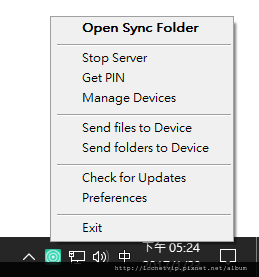
照片備份預設的資料夾位置為:C:\Users\Public\DAEMONSyncStorage,如果想要變更,可以點選「Perferences」來進行邊更。
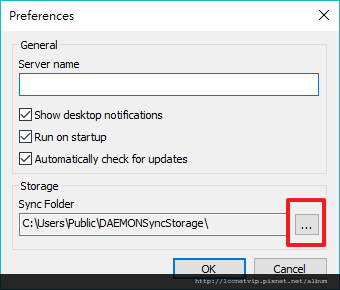
二、 到家自動將相片傳輸到電腦裡:
打開手機APP前,請務必確認手機與Wifi是在同一個網路環境。如果連線成功,就會請你輸入PIN碼。
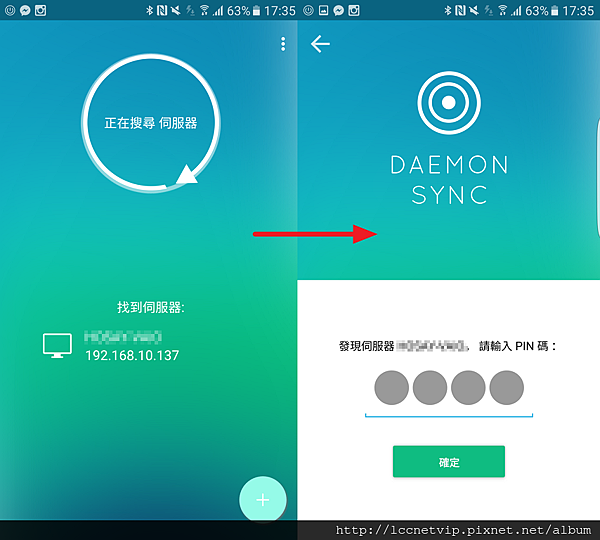
PIN碼的取得則是在電腦端中取得,點擊「Get PIN」就會出現了。
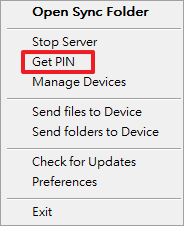
連結成功後,可以作以下設定(建議用,非必要),因為避免手機快速沒電,所以鳥編會做下面兩各設定。
1.將同步堅隔設為24小時,避免手機與電腦持續同步。
2.將只在充電時勾選,一兼兩顧。
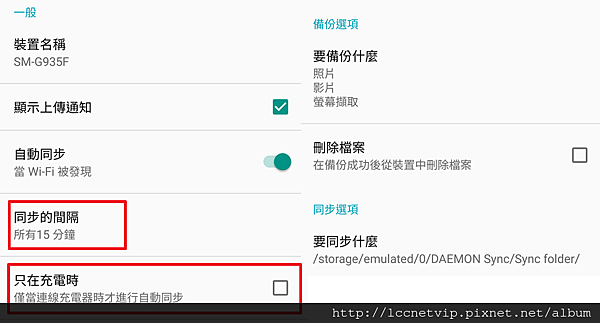
設定完成後,就可以同步了,因是透過區網,馬上就可在電腦端看到你的照片了。Daemon Sync支援多人使用,對於一家子來說,是非常方便。
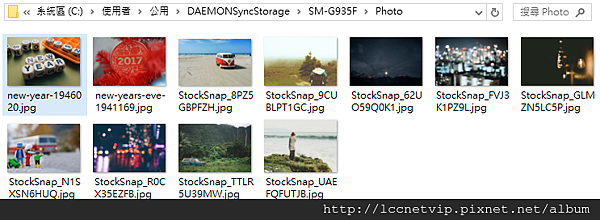
官方網站:http://www.lccnet.com.tw
FB粉絲團:https://www.facebook.com/lccnetzone
菜鳥救星:https://www.facebook.com/greensn0w
延伸閱讀






 留言列表
留言列表